CMake 从入门到精通
CMake 是一个跨平台的、开源的构建工具。 cmake 是 makefile 的上层工具,它们的目的正是为了产生可移植的makefile,并简化自己动手写makefile时的巨大工作量。
目前很多开源的项目都可以通过CMake工具来轻松构建工程.
安装CMake
windows平台
1、根据自己想要下载的版本和系统位数,CMake官网下载CMake:

2、后面一直点下一步就好了,这里推荐为所有用户添加CMake系统路径
3、打开cmd,输入 cmake -version ,出现版本号就算安装成功。
linux平台
本文使用ubuntu18.04,安装cmake使用如下命令,
sudo apt install cmake
安装完成后,在终端下输入 cmake -version ,出现版本号就算安装成功。
CMake编译可执行文件
我们写好源代码和主函数,可以用命令行编译成 可执行文件。如果我们直接编译成可执行文件给别人,可能会由于平台的不同直接给别人编译好的可执行文件可能跑不起来,举个栗子,我本地是 Mac 电脑,我编译好的执行文件在 Mac 电脑上跑没问题,但服务端同学是 Linux 的就跑不起来。所以我们写好编译脚本把源码给他们,他们基于自己的平台编译就 OK 了。
第一步:创建项目编译过程中代码存储的文件夹,并进入到文件夹内部
mkdir cmake-build-debug cd cmake-build-debug\
第二步:执行 cmake .. 表示构建上一级目录下 CMakeLists.txt 的配置,并在当前目录下生成 Makefile 等文件
cmake ..
第三步:执行 cmake --build . 或 make 将上步生成的Makefile等文件生成 可执行文件,后面就可以使用可执行文件了
通过案例学习CMake编写

编写 cmake 配置文件 CMakeLists.txt :
# cmake最低版本需求 cmake_minimum_required(VERSION 3.10) # 工程名称 project (cmake_study) # 设置C标准还是C++标准 set(CMAKE_C_STANDARD 11) add_executable(cmake_study main.c)
为了不让编译产生的中间文件污染我们的工程,我们可以创建一个 cmake-build-debug 目录进入执行 cmake 构建工具。如果没有错误, 执行成功后会在 cmake-build-debug 目录下产生 Makefile 文件。
cmake 命令便按照 CMakeLists 配置文件运行构建 Makefile 文件,然后我们执行 make 命令就可以编译我们的项目了。
$ mkdir cmake-build-debug $ cd cmake-build-debug/ $ cmake .. $ make $ ./cmake_study Hello, World!
以上就是大致的 cmake 构建运行过程。
从上面的过程可以看出,cmake 的重点在配置 CMakeLists.txt 文件。
同一目录下多个源文件
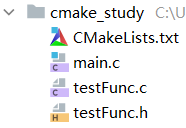
修改CMakeLists.txt,在add_executable的参数里把源文件 testFunc.c 加进来
cmake_minimum_required(VERSION 3.10)
project(cmake_study)
add_executable(cmake_study
main.c testFunc.c)
如果源文件过多,一个一个添加显然不够高效,使用aux_source_directory把当前目录下的源文件存列表存放到列表变量里,然后在add_executable里调用列表变量。
cmake_minimum_required(VERSION 3.10) project(cmake_study) # 将当前文件夹下的源代码,收集到变量src_path aux_source_directory(. src_path) add_executable(cmake_study ${src_path})
aux_source_directory()也存在弊端,它会把指定目录下的所有源文件都加进来,可能会加入一些我们不需要的文件,此时我们可以使用set命令新建变量来存放需要的源文件,如下,
cmake_minimum_required(VERSION 3.10) project(cmake_study) set(SRC_LIST ./main.c ./testFunc1.c ./testFunc.c) add_executable(main ${SRC_LIST})
不同目录多个源文件
一般来说,当程序文件比较多时,我们会进行分类管理,把代码根据功能放在不同的目录下,这样方便查找。我们多个apps目录和include目录
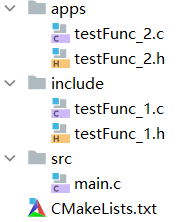
一般来说,我们可以在 main.c里使用include来指定路径,如下
#include "test_func/testFunc.h" #include "test_func1/testFunc1.h"
只是这种写法不好看。我们可以使用CMake文件来添加路径
cmake_minimum_required(VERSION 3.10) project(cmake_study C) # 添加多个 头文件 的搜索路径 include_directories(include apps) # 分开添加 #include_directories(include) #include_directories(apps) # 将路径的 源文件 收集到变量列表 aux_source_directory(include include_path) aux_source_directory(apps app_path) add_executable(cmake_study src/main.c ${include_path} ${app_path})
更多的情况是把头文件和源文件放在不同的文件夹中,如下

- src:放 源文件
- include:放 头文件
- cmake-build-debug:放生成的对象文件
- bin:放输出的文件
最外层的CMakeLists.txt文件
cmake_minimum_required (VERSION 3.19) project (cmake_study) # 定义变量 set(EXECUTABLE_OUTPUT_PATH ${PROJECT_SOURCE_DIR}/bin) # 向当前工程添加存放源文件的子目录 add_subdirectory(src)
set命令是用于定义变量的, EXECUTABLE_OUT_PATH 和 PROJECT_SOURCE_DIR 是CMake自带的预定义变量,其意义如下,
- EXECUTABLE_OUTPUT_PATH :可执行文件的存放位置
- PROJECT_SOURCE_DIR :工程的根目录
所以,这里set的意思是把存放输出文件的位置设置为工程根目录下的bin目录
add_subdirectory 表示向当前工程添加存放源文件的子目录,当执行cmake时,就会进入src目录下寻找CMakeLists.txt,所以在src目录下也建立一个CMakeLists.txt,内容如下
include_directories (../include)
aux_source_directory (. SRC_LIST)
add_executable (main ${SRC_LIST})
下面来运行cmake,不过这次先让我们切到 cmake-build-debug 目录下,然后输入命令 cmake .. ,Makefile会在 cmake-build-debug 目录下生成,然后运行 make ,再切到bin目录下,发现main已经生成,并运行测试,
当然,我们也可以在外层 只使用一个CMakeLists.txt
cmake_minimum_required (VERSION 3.19) project (cmake_study) set (EXECUTABLE_OUTPUT_PATH ${PROJECT_SOURCE_DIR}/bin) # 将源文件 添加到变量列表 aux_source_directory (src src_list) # 添加头文件搜索路径 include_directories (include) add_executable (main ${src_list})
生成动态库或静态库
有时只需要编译出动态库和静态库,然后等着让其它程序去使用。
让我们看下这种情况该如何使用cmake。首先按照如下重新组织文件,只留下testFunc.h和TestFunc.c,

运行cmake,并把生成的库文件存放到lib目录下。
cmake_minimum_required(VERSION 3.10) project(cmake_study) # 新建变量SRC_LIST set(SRC_LIST ${PROJECT_SOURCE_DIR}/testFunc/testFunc.c) # 对 源文件变量 生成动态库 testFunc_shared add_library(testFunc_shared SHARED ${SRC_LIST}) # 对 源文件变量 生成静态库 testFunc_static add_library(testFunc_static STATIC ${SRC_LIST}) # 设置最终生成的库的名称 set_target_properties(testFunc_shared PROPERTIES OUTPUT_NAME "testFunc") set_target_properties(testFunc_static PROPERTIES OUTPUT_NAME "testFunc") # 设置库文件的输出路径 set(LIBRARY_OUTPUT_PATH ${PROJECT_SOURCE_DIR}/lib)
cmake文件解读:
- add_library:生成动态库或静态库
- 第1个参数:指定库的名字
- 第2个参数:决定是动态还是静态,如果没有就默认静态
- 第3个参数:指定生成库的源文件
- set_target_properties:设置最终生成的库的名称,还有其它功能,如设置库的版本号等等
- LIBRARY_OUTPUT_PATH:库文件的默认输出路径,这里设置为工程目录下的lib目录
我们在cmake-build-debug目录下执行 cmake .. 和 make 。这时候lib目录下生成了动态库 libtestFunc.so 和静态库 libtestFunc.a 。
PS:前面使用set_target_properties重新定义了库的输出名称,如果不使用set_target_properties也可以,那么库的名称就是add_library里定义的名称,只是连续2次使用add_library指定库名称时(第一个参数),这个名称不能相同,而set_target_properties可以把名称设置为相同,只是最终生成的库文件后缀不同(一个是.so,一个是.a),这样相对来说会好看点。
对库进行链接
把上节生成的库拷贝过来,然后在在工程目录下新建src目录和bin目录,在src目录下添加一个main.c,整体结构如下:
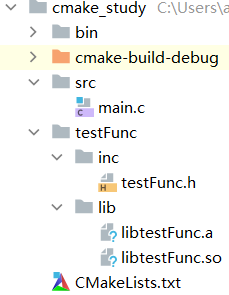
工程目录下的CMakeLists.txt内容如下:
cmake_minimum_required(VERSION 3.10) project(cmake_study) # 输出bin文件路径 set(EXECUTABLE_OUTPUT_PATH ${PROJECT_SOURCE_DIR}/bin) # 将源代码添加到变量 set(src_list ${PROJECT_SOURCE_DIR}/src/main.c) # 添加头文件搜索路径 include_directories(${PROJECT_SOURCE_DIR}/testFunc/inc) # 在指定路径下查找库,并把库的绝对路径存放到变量里 find_library(TESTFUNC_LIB testFunc HINTS ${PROJECT_SOURCE_DIR}/testFunc/lib) # 执行源文件 add_executable(main ${src_list}) # 把目标文件与库文件进行链接 target_link_libraries(main ${TESTFUNC_LIB})
cmake文件解读:
- find_library:在指定目录下查找指定库,并把库的绝对路径存放到变量里。会查找库是否存在,
- 第一个参数:是变量名称
- 第二个参数:是库名称
- 第三个参数:是HINTS,提示
- 第4个参数:是路径
- 其它用法可以参考cmake文档
- target_link_libraries:把目标文件与库文件进行链接
我们在cmake-build-debug目录下执行 cmake .. 和 make 。最后进入到bin目录下查看,发现main已经生成
ps:在lib目录下有testFunc的静态库和动态库,find_library默认是查找动态库,如果想直接指定使用动态库还是静态库,可以写成 find_library(TESTFUNC_LIB libtestFunc.so ... 或者 find_library(TESTFUNC_LIB libtestFunc.a ...
ps: 查看elf文件使用了哪些库,可以使用 readelf -d ./xx 来查看
ps:Linux查看某个库的位置/是否安装 ldconfig -p | grep 库名
说明:
- ldconfig -p :打印当前缓存所保存的所有库的名字。
- grep libnccl :用管道符解析libpcap.so是否已加入缓存中。
ldconfig主要是在默认搜寻目录/lib和/usr/lib以及动态库配置文件/etc/ld.so.conf内所列的目录下,搜索出可共享的动态链接库(格式如lib*.so*),进而创建出动态装入程序(ld.so)所需的连接和缓存文件。缓存文件默认为/etc/ld.so.cache,此文件保存已排好序的动态链接库名字列表,为了让动态链接库为系统所共享,需运行动态链接库的管理命令ldconfig,此执行程序存放在/sbin目录下。
添加编译选项
- CMAKE_C_COMPILER :指定C编译器
- CMAKE_CXX_COMPILER :指定C++编译器
- CMAKE_C_FLAGS :指定编译C文件时编译选项,也可以通过add_definitions命令添加编译选项
在cmake脚本中,设置编译选项(配置编译器)有如下三种方法:
(1)add_compile_options命令
add_compile_options(-Wall -Werror -Wstrict-prototypes -Wmissing-prototypes)
(2)add_definitions命令
add_definitions("-Wall -Werror -Wstrict-prototypes -Wmissing-prototypes")
(3)set命令修改CMAKE_CXX_FLAGS或CMAKE_C_FLAGS
set(CMAKE_C_FLAGS "-Wall -Werror -Wstrict-prototypes -Wmissing-prototypes")
使用这三种方式在有的情况下效果是一样的,但请注意它们还是有区别的:
add_compile_options命令和add_definitions添加的编译选项是针对所有编译器的(包括c和c++编译器),
set命令设置 CMAKE_C_FLAGS 或 CMAKE_CXX_FLAGS 变量则是分别只针对c和c++编译器的。
添加控制选项
有时希望在编译代码时只编译一些指定的源码,可以使用cmake的option命令,主要遇到的情况分为2种:
- 本来要生成多个bin或库文件,现在只想生成部分指定的bin或库文件
- 对于同一个bin文件,只想编译其中部分代码(使用宏来控制)
第一种情况
本来要生成多个bin或库文件,现在只想生成部分指定的bin或库文件。假设我们现在的工程会生成2个bin文件,main1和main2,现在整体结构体如下:


#include <stdio.h> int main(void) { printf("hello, this main1\n"); return 0; }

#include <stdio.h> int main(void) { printf("hello, this main2\n"); return 0; }
外层的CMakeLists.txt内容如下:
cmake_minimum_required(VERSION 3.10) project(cmake_study) # 描述选项 option(MYDEBUG "enable debug compilation" OFF) # 设置输出bin的地址 set(EXECUTABLE_OUTPUT_PATH ${PROJECT_SOURCE_DIR}/bin) # 添加源文件的子目录 add_subdirectory(src)
option:
- 第一个参数:是这个option的名字
- 第二个参数:是字符串,用来描述这个option是来干嘛的
- 第三个参数:是option的值,ON或OFF,也可以不写,不写就是默认OFF
src目录下的CMakeLists.txt如下:
cmake_minimum_required(VERSION 3.10) project(cmake_study) # 执行源文件 add_executable(main1 main1.c) if (MYDEBUG) add_executable(main2 main2.c) # 执行源文件 else() message(STATUS "Currently is not in debug mode") endif()
这里使用了if-else来根据option来决定是否编译main2.c,如果想编译出main2,就把MYDEBUG设置为ON,或者通过cmake命令 cmake .. -DMYDEBUG=ON
然后cd到build目录下输入 cmake .. && make 就可以只编译出main1。
第二种情况
对于同一个bin文件,只想编译其中部分代码(使用宏来控制)。假设我们有个main.c,其内容如下,
#include <stdio.h> int main(void) { #ifdef WWW1 printf("hello world1\n"); #endif #ifdef WWW2 printf("hello world2\n"); #endif return 0; }
目录结构如下:

可以通过定义宏来控制打印的信息,我们CMakeLists.txt内容如下:
cmake_minimum_required(VERSION 3.10) project(cmake_study) # 设置输出bin文件的地址 set(EXECUTABLE_OUTPUT_PATH ${PROJECT_SOURCE_DIR}/bin) # 设置选项WWW1和WWW2,默认关闭 option(WWW1 "print one message" OFF) option(WWW2 "print another message" OFF) if (WWW1) add_compile_options(-DWWW1) endif () if (WWW2) add_compile_options(-DWWW2) endif () # 执行源文件 add_executable(main main.c)
cd到build目录下执行cmake .. && make,然后到bin目录下执行./main,可以看到打印为空,
接着分别按照下面指令去执行,然后查看打印效果,
- cmake .. -DWWW1=ON -DWWW2=OFF && make
- cmake .. -DWWW1=OFF -DWWW2=ON && make
- cmake .. -DWWW1=ON -DWWW2=ON && make
这里有个小坑要注意下:假设使用cmake设置了一个option叫A,下次再设置别的option例如B,如果没有删除上次执行cmake时产生的缓存文件,那么这次虽然没设置A,也会默认使用A上次的option值。
所以如果option有变化,要么删除上次执行cmake时产生的缓存文件,要么把所有的option都显式的指定其值。
CMake常用指令
cmake会自动定义两个变量
- ${PROJECT_SOURCE_DIR} : 当前工程最上层的目录
- ${PROJECT_BINARY_DIR} :当前工程的构建目录
cmake_minimum_required(VERSION *.**) :定义 cmake 的最低兼容版本。
project(****) :工程名称
set(CMAKE_C_STANDARD 11) :指定C语言标准
set(CMAKE_CXX_STANDARD 11) :指定C++语言标准
include_directories
include_directories([AFTER|BEFORE] [SYSTEM] dir1 [dir2 ...])
添加路径到头文件的搜索路径
add_subdirectory
add_subdirectory(NAME)
添加一个文件夹进行编译,该文件夹下的 CMakeLists.txt 负责编译该文件夹下的源码。NAME是想对于调用add_subdirectory的CMakeListst.txt的相对路径。
add_executable
add_executable(<name> [WIN32] [MACOSX_BUNDLE]
[EXCLUDE_FROM_ALL]
source1 [source2 ...])
利用源码文件生成目标可执行程序。
- name:工程所要构建的目标名称
- WIN32/..:目标app运行的平台(可忽略)
- source1:构建目标App的源文件
添加Library
现在我们尝试添加一个library到我们的工程。这个lib提供一个自定义的计算平方根的函数,用来替换编译器提供的函数。
lib的源文件放到一个叫MathFunctions的子目录中,在目录下新建CMakeList.txt文件,添加如下的一行
# 查找当前目录下的所有源文件 # 并将名称保存到 DIR_LIB_SRCS 变量 aux_source_directory(. DIR_LIB_SRCS) # 生成链接库 add_library (MathFunctions ${DIR_LIB_SRCS})
源文件mysqrt.cxx包含一个函数mysqrt用于计算平方根。代码如下

#include "MathFunctions.h" #include <stdio.h> // a hack square root calculation using simple operations double mysqrt(double x) { if (x <= 0) { return 0; } double result; double delta; result = x; // do ten iterations int i; for (i = 0; i < 10; ++i) { if (result <= 0) { result = 0.1; } delta = x - (result * result); result = result + 0.5 * delta / result; fprintf(stdout, "Computing sqrt of %g to be %g\n", x, result); } return result; }
还需要添加一个头文件MathFunctions.h以提供接口给main函数调用
double mysqrt(double x);
现在的目录结构
. ├── build ├── CMakeLists.txt ├── MathFunctions │ ├── CMakeLists.txt │ ├── MathFunctions.h │ └── mysqrt.cxx ├── TutorialConfig.h.in └── tutorial.cxx
CMakeLists.txt文件需要相应做如下改动
- 添加一行add_subdirectory来保证新加的library在工程构建过程中被编译。
- 添加新的头文件搜索路径MathFunction/MathFunctions.h。
- 添加新的library到executable。
include_directories("${PROJECT_SOURCE_DIR}/MathFunctions") add_subdirectory(MathFunctions) # 添加executable add_executable(Demo main.cxx) # 使用命令 target_link_libraries 指明可执行文件 main 需要连接一个名为 MathFunctions 的链接库 target_link_libraries(Demo MathFunctions)
add_definitions
add_definitions(-DENABLE_DEBUG -DABC)
向 C/C++编译器添加 -D 定义。如果你的代码中定义了#ifdef ENABLE_DEBUG #endif,这个代码块就会生效。
add_dependencies
add_dependencies(target-name depend-target1 depend-target2 ...)
定义 target 依赖的其他 target,确保在编译本 target 之前,其他的 target 已经被构建。
aux_source_directory
aux_source_directory(dir VARIABLE)
查找dir目录下所有的源码文件,存储在一个变量中。在add_executable的时候就不用一个一个的源码文件添加了,例如:
aux_source_directory(. SRC_LIST)
add_executable(main ${SRC_LIST})
find_package
find_package(<PackageName> [version] [EXACT] [QUIET] [MODULE] [REQUIRED] [[COMPONENTS] [components...]] [OPTIONAL_COMPONENTS components...] [NO_POLICY_SCOPE])
查找并从外部项目加载设置。 <PackageName>_FOUND 将设置为指示是否找到该软件包。 找到软件包后,将通过软件包本身记录的变量和“导入的目标”提供特定于软件包的信息。 该QUIET选项禁用信息性消息,包括那些如果未找到则表示无法找到软件包的消息REQUIRED。REQUIRED如果找不到软件包,该选项将停止处理并显示一条错误消息。
COMPONENTS选件后(或REQUIRED选件后,如果有的话)可能会列出所需组件的特定于包装的列表 。后面可能会列出其他可选组件OPTIONAL_COMPONENTS。可用组件及其对是否认为找到包的影响由目标包定义。
link_libraries
link_libraries([item1 [item2 [...]]] [[debug|optimized|general] <item>] ...)
将库链接到以后添加的所有目标。
add_library
add_library(<name> [STATIC | SHARED | MODULE] [source1] [source2 ...])
根据源码文件生成目标库。
STATIC,SHARED 或者 MODULE 可以指定要创建的库的类型。 STATIC库是链接其他目标时使用的目标文件的存档。 SHARED库是动态链接的,并在运行时加载
enable_testing
enable_testing()
控制 Makefile 是否构建 test 目标,涉及工程所有目录。 一般情况这个指令放在工程的主CMakeLists.txt 中.
add_test
add_test(testname Exename arg1 arg2 ...)
testname 是自定义的 test 名称,Exename 可以是构建的目标文件也可以是外部脚本等等。 后面连接传递给可执行文件的参数。 如果没有在同一个 CMakeLists.txt 中打开ENABLE_TESTING()指令, 任何 ADD_TEST 都是无效的。
exec_program
在 CMakeLists.txt 处理过程中执行命令,并不会在生成的 Makefile 中执行。 具体语法为:
exec_program(Executable [directory in which to run] [ARGS <arguments to executable>] [OUTPUT_VARIABLE <var>] [RETURN_VALUE <var>])
用于在指定的目录运行某个程序,通过 ARGS 添加参数,如果要获取输出和返回值,可通过OUTPUT_VARIABLE 和 RETURN_VALUE 分别定义两个变量.
这个指令可以帮助你在 CMakeLists.txt 处理过程中支持任何命令,比如根据系统情况去修改代码文件等等。
FILE 指令
文件操作指令
FILE(WRITE filename "message to write"... ) FILE(APPEND filename "message to write"... ) FILE(READ filename variable) FILE(GLOB variable [RELATIVE path] [globbing expression_r_rs]...) FILE(GLOB_RECURSE variable [RELATIVE path] [globbing expression_r_rs]...) FILE(REMOVE [directory]...) FILE(REMOVE_RECURSE [directory]...) FILE(MAKE_DIRECTORY [directory]...) FILE(RELATIVE_PATH variable directory file) FILE(TO_CMAKE_PATH path result) FILE(TO_NATIVE_PATH path result)
CMake 控制指令
IF 指令
if(<condition>) <commands> elseif(<condition>) # optional block, can be repeated <commands> else() # optional block <commands> endif() ##### IF(var),如果变量不是:空,0,N, NO, OFF, FALSE, NOTFOUND 或<var>_NOTFOUND 时,表达式为真。 IF(NOT var ),与上述条件相反。 IF(var1 AND var2),当两个变量都为真是为真。 IF(var1 OR var2),当两个变量其中一个为真时为真。 IF(COMMAND cmd),当给定的 cmd 确实是命令并可以调用是为真。 IF(EXISTS dir)或者 IF(EXISTS file),当目录名或者文件名存在时为真。 IF(file1 IS_NEWER_THAN file2),当 file1 比 file2 新,或者 file1/file2 其中有一个不存在时为真,文件名请使用完整路径。 IF(IS_DIRECTORY dirname),当 dirname 是目录时,为真。 IF(variable MATCHES regex) IF(string MATCHES regex)
FOREACH 指令
foreach(<loop_var> <items>) <commands> endforeach()
其中<items>是以分号或空格分隔的项目列表。记录foreach匹配和匹配之间的所有命令endforeach而不调用。 一旦endforeach评估,命令的记录列表中的每个项目调用一次<items>。在每次迭代开始时,变量loop_var将设置为当前项的值。
WHILE 指令
while(<condition>) <commands> endwhile()
while和匹配之间的所有命令 endwhile()被记录而不被调用。 一旦endwhile()如果被评估,则只要为<condition>真,就会调用记录的命令列表。
参考
【CSDN】Linux下CMake简明教程
以后在学
https://www.jianshu.com/p/6df3857462cd


